Czułość nacisku pióra Surface Pro nie działa
Kiedy Microsoft zdecydował się wprowadzić na rynek urządzenia Surface , firma chciała mieć pewność, że ludzie mogą wykonywać prawdziwą pracę. Teraz jedną z najpopularniejszych wersji Surface jest Surface Pro 3 i z tego, co zebraliśmy, niektórzy użytkownicy mają z tym problemy. Najwyraźniej czułość na nacisk nie działa tak, jak powinna, gdy ludzie używają programów artystycznych. Ci właściciele mają problemy z aplikacjami, takimi jak FireAlpaca , GIMP , a nawet Photoshop CS6 , chociaż działa dobrze z Office 365 i aplikacją Surface.
Zanim przejdziesz dalej, upewnij się, że aplikacje, których używasz, i zaktualizuj je do nowszych wersji, jeśli to możliwe. Dowiadujemy się, że większość projektantów woli używać Photoshopa CS6(Photoshop CS6) , dlatego aktualizacja nie znajduje się na kartach ze względu na zachłanną naturę Adobe.
(Surface Pro Pen)Czułość nacisku pióra Surface Pro nie działa
Są zasadniczo dwie rzeczy, które musisz zrobić, aby rozwiązać problem:
- Zmień(Alter) czułość na nacisk za pomocą aplikacji Surface
- Zainstaluj najnowsze sterowniki WinTab
1] Zmień(Alter) czułość na nacisk za pomocą aplikacji Surface
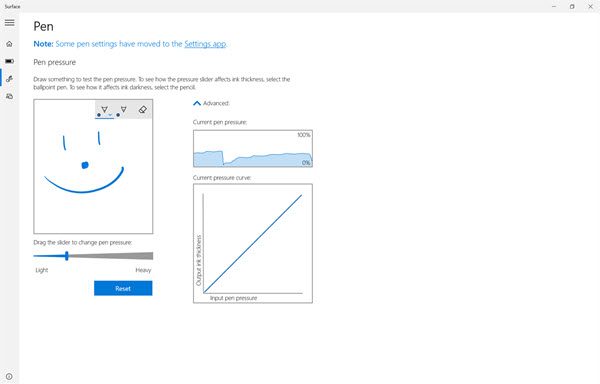
Aplikacja Surface powinna być domyślnie dostępna na Twoim Surface Pro , dlatego prosimy o jej uruchomienie i zmianę ustawień czułości(sensitivity settings) . To może działać lub nie, ale jednocześnie nie zaszkodzi spróbować.
Powinniśmy również zaznaczyć, że aplikacja Surface działa tylko na urządzeniach Surface , więc nie zawracaj sobie głowy pobraniem aplikacji ze sklepu Microsoft Store(Microsoft Store) dla produktu innego niż Surface.
2] Zainstaluj najnowsze sterowniki WinTab
Oto rzecz, mocno wierzymy, że powód, dla którego Twój Surface Pro ma problemy z wrażliwością na nacisk w przypadku GIMP -a i innych programów, ma wiele wspólnego ze sterownikami WinTab(WinTab drivers) .
Na tym etapie musisz pobrać sterownik lub sterowniki przeznaczone dla Twojej wersji urządzenia Surface Pro . Poniżej znajdują się sterowniki, które należy pobrać, a następnie sprawdzić, czy czułość na nacisk wróciła do normy i działa tak, jak powinna. Te łącza służą do pobierania całego aktualnego oprogramowania, oprogramowania układowego i sterowników dla Surface 3 ; w tym opcjonalne sterowniki WinTab :
- Surface 3 (Wi-Fi)
- Surface 3 (AT&T 4G LTE)
- Surface 3 (4G LTE) w Ameryce Północnej (poza AT&T)(Surface 3 (4G LTE) in NorthAmerica (non-AT&T))
- Surface 3 (Y!mobile 4G LTE ) i Surface 3 (4G LTE ) poza Ameryką Północną(North America) .
Zaufaj(Trust) , że pomogło Ci to rozwiązać problemy z czułością Surface Pro .
Related posts
Jak podłączyć i używać pióra Surface na Surface Pro 6
Jak sparować Surface Pro z piórem Surface?
Surface Pro 7 a Surface Pro 6: który jest lepszy dla Twoich potrzeb?
Nowe funkcje, koszt, specyfikacje, dostępność Surface Pro 6
Surface Pro 6 kontra Surface Laptop 2: Co jest lepsze?
Nachylenie pióra Surface nie działa? Oto poprawka!
Surface nie włącza się lub problemy z ładowaniem baterii
Microsoft Surface Diagnostic Toolkit pomaga przeprowadzić diagnostykę sprzętu
Pobierz oprogramowanie układowe i sterowniki Surface Book
Jak skonfigurować i używać podstawy ładującej USB-C dla pióra Surface Slim Pen
Zoom przy szczypaniu palca nie działa na komputerze z systemem Windows 10 lub urządzeniu Surface
Jak skonfigurować i używać pióra Surface Slim Pen
Microsoft Surface Dial nie łączy się z komputerem z systemem Windows 10
Rozwiązywanie problemów z dźwiękiem i dźwiękiem Surface oraz problemy z akcesoriami
Microsoft dostarcza nowego Surface Pro. 11 rzeczy, które musisz wiedzieć!
Jak zresetować słuchawki douszne Surface do domyślnych ustawień fabrycznych?
Nie można podłączyć lub odłączyć Surface Book od klawiatury
Powierzchnia wyłącza się po pojawieniu się czarnego ekranu z ikoną termometru
Wyświetlaj zawartość dołączoną do zaproszenia na spotkanie w Surface Hub
Jak wyłączyć działania pióra i dotyku na Microsoft Surface?
